Microsoft 365 (旧Office 365)の試用版を活用しよう。利用法と注意点をチェック
2025/12/09 Microsoft 365公開日 2019年4月5日 | 最終更新日 2025年12月9日
Microsoft 365 (旧Office 365)を本格導入するか迷っている場合、いきなり本格的に導入するのではなく、まずは試用版を試すのはいかがでしょうか。
試用版であれば、条件付きではありますが、無料で利用することが可能です。
そこで今回は、試用版の利用方法と注意点について解説します。ぜひ、参考にしてください。
Microsoft 365(旧Office 365)試用版とは
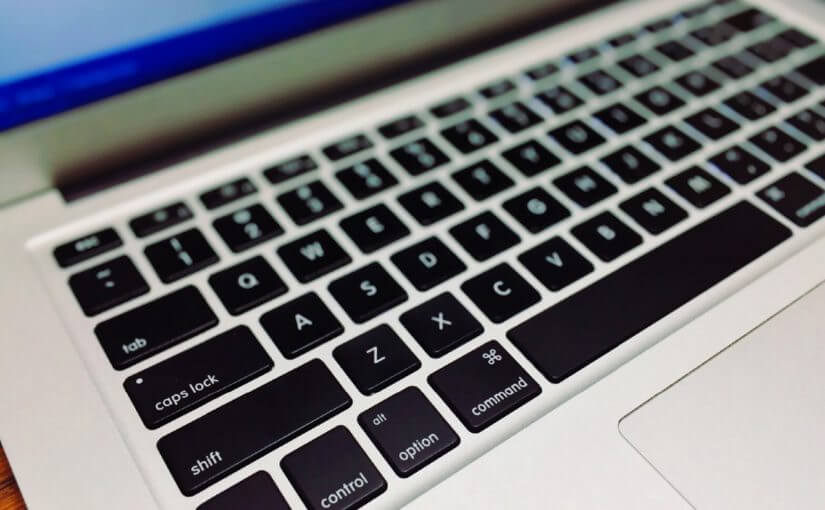
Microsoft 365 (旧Office 365)試用版は、名前の通りMicrosoft 365 (旧Office 365)を本格的に利用する前に、お試しで利用ができるサービスです。
期限やプランなどの各種詳細について確認していきましょう。
1カ月間無料で全機能を利用可能
サービスを提供するソフトウェア等では、お試し版として期間や機能が制限されているものが多くありますが、Microsoft 365 (旧Office 365)がどうなのか確認しましょう。
Microsoft 365 (旧Office 365)は、1カ月間で、付属しているすべての機能がお試し利用できます。その1カ月の間は、本来発生する費用は一切発生しません。規格通り1ライセンスで最大5台まで、好きなデバイスで同時にサインインが可能です。
ただし注意点として、試用版は同じアカウントからは1回しかできません。時間を空けてもう1度、試用版を申し込むことは不可能になります。
Personal(旧solo)、Business、Enterpriseの各プランを選択
Microsoft 365 (旧Office 365)には様々なプランが用意されています。主に利用されているのが、個人向けのMicrosoft 365 Personal(旧Office 365 solo)プランや中小企業向けのBusinessプラン、E3、E5などの大企業向けのEnterpriseプランがありますが、この3つのプランすべてで試用版が利用できます。
それぞれのプランは、利用できるアプリや機能が異なります。その後に利用し続ける可能性も考慮して、プランは試用版とはいえ真剣に検討しましょう。
ただし、これはあくまでMicrosoft 365 (旧Office 365)のみです。Office 2021などのサブスクリプション型でないものに試用版がないことには注意してください。
Office 365試用版の利用方法

実際に試用版を利用するにはどのように申し込めばよいのか、手続きや注意点について解説します。
製品ページから申し込みが可能
試用版の利用方法の第一段階として、まずは製品版のページから申し込みましょう。Microsoft 365 (旧Office 365)の各プランそれぞれの製品ページに、『今すぐ購入』の選択肢の下に『無料試用版』と記載されているものがありますので、それを選択してください。
すると、情報登録画面に移るので、案内に従って進んで行きましょう。申込みにはMicrosoftのアカウントも必要になるので、同時に取得しておいてください。
クレジットカードの登録が必要
試用版は確かに利用額はかからないのですが、それでもクレジットカードの登録が必要になるという点には注意してください。また、法人向けプランの場合は、会社情報なども必要になります。
これは、その後に継続して利用する場合、自動更新によって更新手続きを踏むことなく、自動的に費用をカードから引き落とす形になるためです。
登録の手続きについては、試用版も製品版も変わらないことは覚えておきましょう。

Microsoft 365がテレワークに向いている4つの理由
テレワークのようにオフィスから離れて仕事をすると、チーム内のコミュケーション不足や、セキュリティの不安などの課題があります。実はMicrosoft 365ではそれらの課題を解決してくれる事はご存知ですか?
Microsoft 365が持つテレワーク実施時に絶大な効果を発揮する機能を紹介させて頂きます。
コミュニケーションツール「Teams」がそなわっている

Microsoft 365には、コミュニケーションツールであるTeamsが付属しています。
Teamsは、社内でのコミュニケーションを活性化するためのビジネスチャットはもちろん、Web会議も可能です。社内でのちょっとしたやり取りから、ミーティングまでオンラインでできます。
高度なセキュリティ機能
Microsoft 365には、マルウェア対策機能、資格情報の保護、行動分析に基づく脅威の検知、ファイル・メールの閲覧や操作を保護する情報漏えい対策機能など、高度なセキュリティがそなわっています。また、常に最新状態で利用できるため、安心してオフィス外でも利用できます。
ファイルやデータの共有が楽に

Microsoft 365には、オンラインストレージサービスのOneDriveやSharePointを利用してすぐに情報共有ができます。Officeドキュメントで作成した資料をすぐにチームに共有できますし、共同で編集することも可能です。オンラインストレージは容量も大きいので、大量のデータも格納できます。
複数のデバイスで利用できる
Microsoft 365はビジネス版の場合、1ライセンスにつき、パソコン5台・スマートフォン5台・タブレット5台までインストールすることが可能です。スマートフォンやタブレットを利用して資料を確認したいときにも、利用することができます。
テレワークが導入されたことにより、デスクトップパソコンからノートパソコンを利用する場合もスムーズに移行することが可能です。
Office 365試用期間終了後の対応

1カ月が経過し、試用版の利用期間が終了した場合にどうなるのか、その後の流れや対応を確認していきましょう。
解約は自動更新のキャンセルが必要
もし1カ月利用してみて、Microsoft 365 (旧Office 365)をこのまま継続して利用するつもりがない場合、アンインストールだけでは解約したことにはならないので注意しましょう。
解約するには、サブスクリプションの自動更新をキャンセルしなければなりません。
Microsoftのアカウントページから、サブスクリプションを選択し、自動更新をキャンセルする必要があります。
自動更新が無効になっていない場合、月単位、あるいは年単位で費用が引かれてしまうので、更新のキャンセルは必ず行いましょう。
Microsoft 365 (旧Office 365)の解約方法についてはこちら
無料試用版の解約や、その他にも何らかの理由でMicrosoft 365 (Office 365)の解約を検討していることもあるでしょう。この記事では、Microsoft 365 (...
続きを読む
一般法人向け1回まで試用期間を延長できる
法人向けのBusinessプランやEnterpriseプランであれば、試用期間の延長が可能です。管理センターで『Billing』→『Products & services』を選択し、その中にあるMicrosoft 365 (旧Office 365)のサブスクリプションを検索してください。
『設定 & Actions』というセクションから『試用版の拡張』を選択すると、試用版の期間が延長されます。
30日後以降データは削除される
Microsoft 365(旧Office 365)の有効期限が切れて30日後にはMicrosoftのデータセンターにあるデータが削除されます。
ここで間違えないで欲しいのは、ユーザーがPCやクラウドストレージ上にMicrosoft 365 (旧Office 365)を使用して作ったデータが削除されるわけではないという点です。
ユーザー側でデータを削除した後でも、Microsoftではその後の保険としてデータを一定期間保存しています。このMicrosoft側のデータが削除されるという意味なので、慌ててデータをどこかに移す必要はありません。
しかし、Microsoft側のデータは削除されるので、データがどこにもなくなってしまう状態になります。万が一のことを考えるなら、更新停止前に重要なデータは移しておくことをおすすめします。
まとめ
Microsoft 365(旧Office 365)の試用版は、製品版と変わらない機能を1カ月利用できます。本格的に導入するか検討しているのならば、試してみる価値はあります。法人向けのプランなら期間の延長も可能です。
ただし、登録においてはMicrosoftアカウントやクレジットカード情報は必須となります。試用版を利用する場合は、あらかじめ準備をしておきましょう。
現在、Microsoft365まるわかりガイドを無料で公開中です!
ダウンロードはこちらhttps://hypervoice.jp/download_list/microsoft365maruwakari

姉妹サイトの「HYPER VOiCE」では、情報システム部門の負担を軽減。業務効率化のツール導入にお悩みなら、ぜひご相談ください。
「HYPER VOiCE」
https://hypervoice.jp/BusinessCoreNext
関連記事
Microsoft 365 (旧Office 365)では、大企業向けのEnterpriseというオプションが提供されています。Office365 E3 (no Teams) は、...
続きを読む
関連記事
Microsoft 365(旧Office 365)には、ExcelやWord機能など、ビジネスシーンで利用できるさまざまな機能が備わっています。そんなMicrosoft 365に...
続きを読む

「クラウドインフォボックス」では、働き方改革や経営に役立つクラウドサービスの情報を掲載しています。
姉妹サイトである「HYPERVOICE(ハイパーボイス)」では、企業様の情報システム代行サービス「Business Core NEXT(ビジネスコアネクスト)」を運営しております。





 Microsoft 365 Copilot 無料版と有料版の違い
Microsoft 365 Copilot 無料版と有料版の違い  買い切り版「 Office 2024 」の特徴は? Microsoft 365 とどっちがいい?
買い切り版「 Office 2024 」の特徴は? Microsoft 365 とどっちがいい?  買い切り版「Office 2021」の特徴は? Microsoft 365 とどっちがいい?
買い切り版「Office 2021」の特徴は? Microsoft 365 とどっちがいい?  Teams の便利な機能とは?機能の活用方法についてもご紹介
Teams の便利な機能とは?機能の活用方法についてもご紹介 